电脑文件夹选项不见了,详细教您解决电脑文件夹选项不见了
- 分类:u盘教程 发布时间: 2018年01月02日 12:04:10
有位用户向小编反映,他向往常那样的操作电脑,待他进入进入我的电脑,或者打开文件夹后,发现的文件夹选项不见了,这是怎么回事呢?难道遭遇不法分子的袭击了?该怎么办呢?非也,非也!下面,小编就来教大家如何来解决电脑文件夹选项不见了的问题。
在使用win7的操作系统很容易就可以找到文件夹选项,我们就可以快速设置文件夹的一些设置,不过最近有位用户在网上向小编反映刚换上win7系统,却发现计算机资源管理器中工具栏的文件夹选项不见了,不知道该怎么去将其找回来,为此,小编就来跟大家分析电脑文件夹选项不见了的原因跟解决的方法。
电脑文件夹选项不见了
点击【开始】,选择【运行】,输入:gpedit.msc
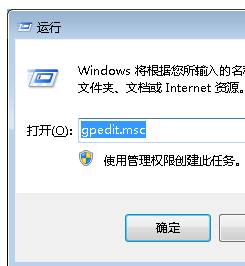
文件夹电脑图解-1
找到【windows 资源管理器】,在右侧找到【从“工具”菜单删除“文件夹选项”菜单】
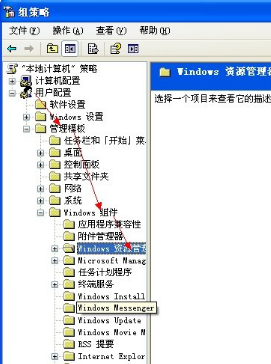
电脑文件夹电脑图解-2
双击打开右侧的【从“工具”菜单删除“文件夹选项”菜单】
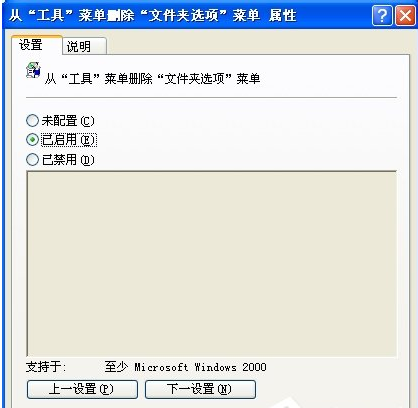
文件夹选项电脑图解-3
选择【未配置】,点击【确定】
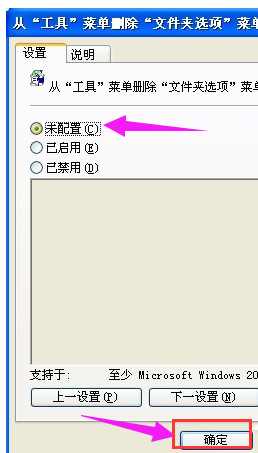
文件夹选项电脑图解-4
再次打开工具菜单,发现文件夹选项回来了。
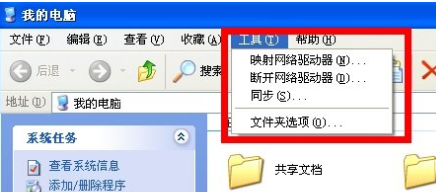
文件夹电脑图解-5
以上就是解决电脑文件夹选项不见了的方法了。
猜您喜欢
- 电脑内存不足怎么办,详细教您解决电脑..2018/02/24
- 电脑风扇声音大怎么办电脑开不了机..2021/12/08
- 手机内存6+128g和8+128g的区别..2020/12/02
- 提示需要trustedinstaller提供的权限..2021/01/14
- u盘启动盘制作工具软件哪个好..2020/12/17
- 如何制作大白菜u盘启动盘2022/05/29
相关推荐
- 电脑死机的原因以及电脑死机怎么办.. 2021-01-29
- 电脑桌面全无右键没反应怎么解决.. 2021-04-01
- 麒麟和骁龙对比天梯图 2020-08-10
- 缩水u盘修复,详细教您如何快速恢复U盘.. 2018-01-02
- 2021年win10玩lol频繁闪退的解决方法.. 2021-06-22
- 微信定时发消息不用蜗牛图文教程.. 2020-12-25




 粤公网安备 44130202001059号
粤公网安备 44130202001059号